Trong môi trường làm việc hiện đại, khả năng cộng tác hiệu quả là yếu tố then chốt cho sự thành công của mọi dự án. Microsoft Word, phần mềm soạn thảo văn bản hàng đầu, không chỉ đơn thuần là công cụ để viết mà còn cung cấp bộ tính năng cộng tác mạnh mẽ giúp các nhóm dễ dàng chỉnh sửa, tổ chức và quản lý tài liệu. Việc tận dụng tối đa các tùy chọn cộng tác này sẽ đảm bảo luồng giao tiếp liền mạch, những thay đổi chính xác và quản lý tài liệu hiệu quả, đặc biệt quan trọng đối với độc giả làm việc trong môi trường yêu cầu sự phối hợp chặt chẽ. Bài viết này sẽ đi sâu vào các công cụ cộng tác thiết yếu trong Word để tối ưu hóa quy trình chỉnh sửa tài liệu của bạn.
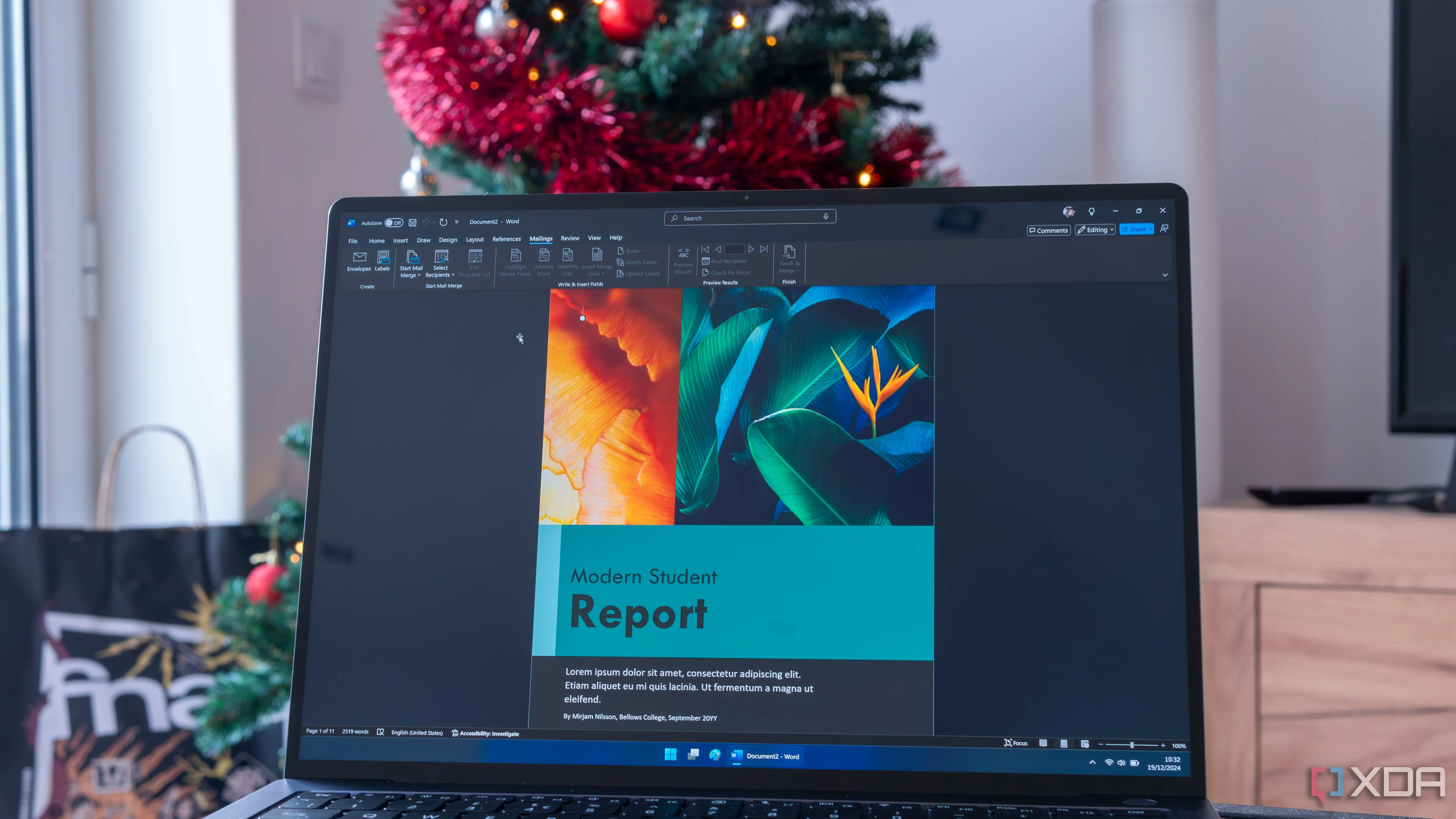 Giao diện Microsoft Word trên laptop Windows 11 với thanh ribbon đang mở tab Mailings, minh họa khả năng cộng tác
Giao diện Microsoft Word trên laptop Windows 11 với thanh ribbon đang mở tab Mailings, minh họa khả năng cộng tác
1. Theo Dõi Thay Đổi (Track Changes) – Nền Tảng Quản Lý Chỉnh Sửa
Giám sát toàn bộ quá trình chỉnh sửa tài liệu
Theo dõi thay đổi là cách hiệu quả nhất để nắm bắt mọi chỉnh sửa trong tài liệu. Khi bạn bật tính năng Track Changes (Theo dõi thay đổi) trong tab Review (Xem lại), Word sẽ tự động ghi lại tất cả các điều chỉnh được thực hiện, bao gồm việc thêm, xóa và điều chỉnh định dạng. Mỗi thay đổi sẽ được đánh dấu bằng một màu khác nhau cho từng người chỉnh sửa, đồng thời hiển thị tên tác giả bên cạnh. Điều này mang lại cho bạn toàn quyền kiểm soát phiên bản cuối cùng của tài liệu, cho phép chấp nhận hoặc từ chối từng chỉnh sửa riêng lẻ.
Bạn cũng có thể tùy chỉnh để chỉ theo dõi các đánh dấu của từng người chỉnh sửa cụ thể, hoặc bỏ qua các thay đổi về định dạng nếu chúng không liên quan đến mục tiêu chính. Một điểm cộng nữa là khả năng kết hợp tất cả các bản sửa đổi vào một tài liệu duy nhất, rất hữu ích nếu bạn có nhiều phiên chỉnh sửa cho cùng một nội dung.
 Laptop hiển thị Microsoft Word với các biểu tượng cảm xúc và bảng điều khiển Clipboard, thể hiện khả năng chỉnh sửa đa dạng
Laptop hiển thị Microsoft Word với các biểu tượng cảm xúc và bảng điều khiển Clipboard, thể hiện khả năng chỉnh sửa đa dạng
2. Chia Sẻ Và Đồng Tác Giả (Co-authoring) – Cộng Tác Thời Gian Thực
Cùng nhau làm việc trên một tài liệu mà không gián đoạn
Nếu bạn lưu tài liệu trên OneDrive hoặc SharePoint, khả năng cộng tác thời gian thực sẽ được kích hoạt ngay lập tức. Từ đó, bạn chỉ cần nhấp vào nút Share (Chia sẻ) ở góc trên bên phải để mời các cộng tác viên. Bạn có thể mời họ bằng cách nhập địa chỉ email hoặc tạo một liên kết đến tài liệu được lưu trữ trên đám mây. Tại thời điểm này, bạn cũng có thể lựa chọn xem họ có quyền chỉnh sửa hay chỉ xem tệp. Để tăng cường bảo mật cho các tài liệu nhạy cảm, bạn có thể thiết lập mật khẩu hoặc ngày hết hạn cho các liên kết chia sẻ.
Khi đã được cấp quyền, những người nhận có thể dễ dàng đồng tác giả và làm việc đồng thời trên tài liệu. Các chỉnh sửa sẽ hiển thị gần như ngay lập tức, với các con trỏ màu sắc chỉ ra vị trí mà mỗi người đang làm việc. Đôi khi, việc sử dụng tính năng trò chuyện tích hợp cũng cần thiết để tránh nhầm lẫn và đảm bảo mọi người cùng đi đúng hướng.
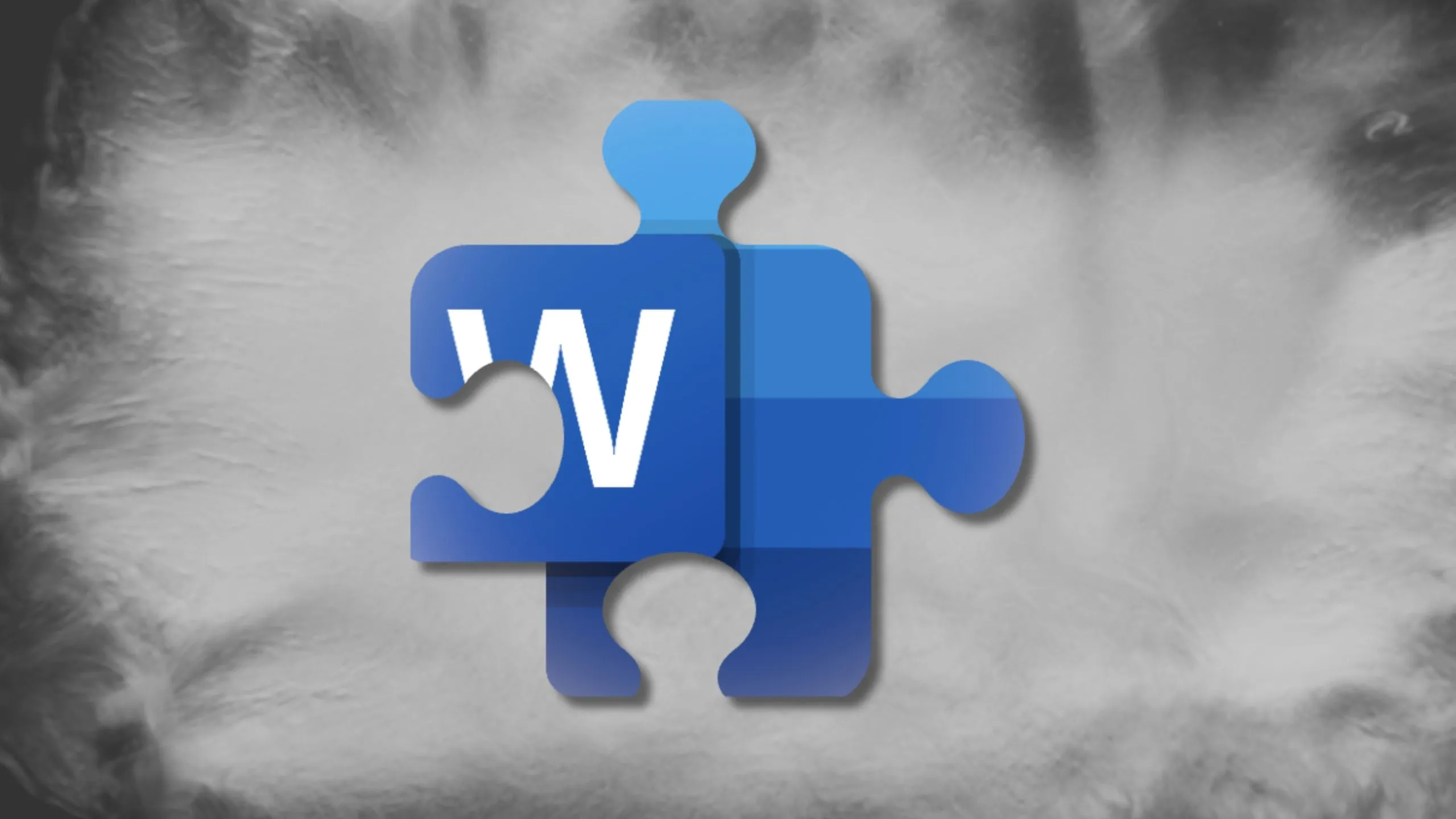 Màn hình máy tính với Microsoft Word đang mở, thể hiện một trong nhiều tính năng hữu ích để nâng cao năng suất
Màn hình máy tính với Microsoft Word đang mở, thể hiện một trong nhiều tính năng hữu ích để nâng cao năng suất
3. Sử Dụng Bình Luận (Comments) – Trao Đổi Phản Hồi Chi Tiết
Lý tưởng cho giai đoạn rà soát và góp ý
Trong khi quá trình đồng tác giả rất tốt cho việc xây dựng tài liệu ban đầu, thì khi đến giai đoạn xem xét và phản hồi, việc chuyển sang chế độ bình luận sẽ hiệu quả hơn nhiều. Tính năng bình luận cho phép cộng tác viên chia sẻ phản hồi chi tiết mà không làm thay đổi nội dung cốt lõi của tài liệu.
Để thêm bình luận, bạn chỉ cần đánh dấu một từ, câu hoặc đoạn văn, nhấp chuột phải và chọn nút New Comment (Bình luận mới) để chèn gợi ý hoặc câu hỏi. Mỗi bình luận sẽ được gắn thẻ với tên tác giả và dấu thời gian, giúp dễ dàng theo dõi các cuộc thảo luận. Điểm nổi bật của chế độ làm việc này là bạn có thể có các phản hồi theo luồng (threaded replies) về một đoạn văn bản cụ thể. Điều này đặc biệt hữu ích khi xử lý các tài liệu lớn với nhiều người đóng góp. Sau khi đã xem xét và xử lý thay đổi được đề xuất, bạn có thể nhấp vào dấu kiểm để báo cho cộng tác viên biết bạn đã nắm được thay đổi. Để xóa luồng bình luận đã giải quyết, hãy nhấp vào nút ba chấm của luồng và chọn Resolve thread (Giải quyết luồng).
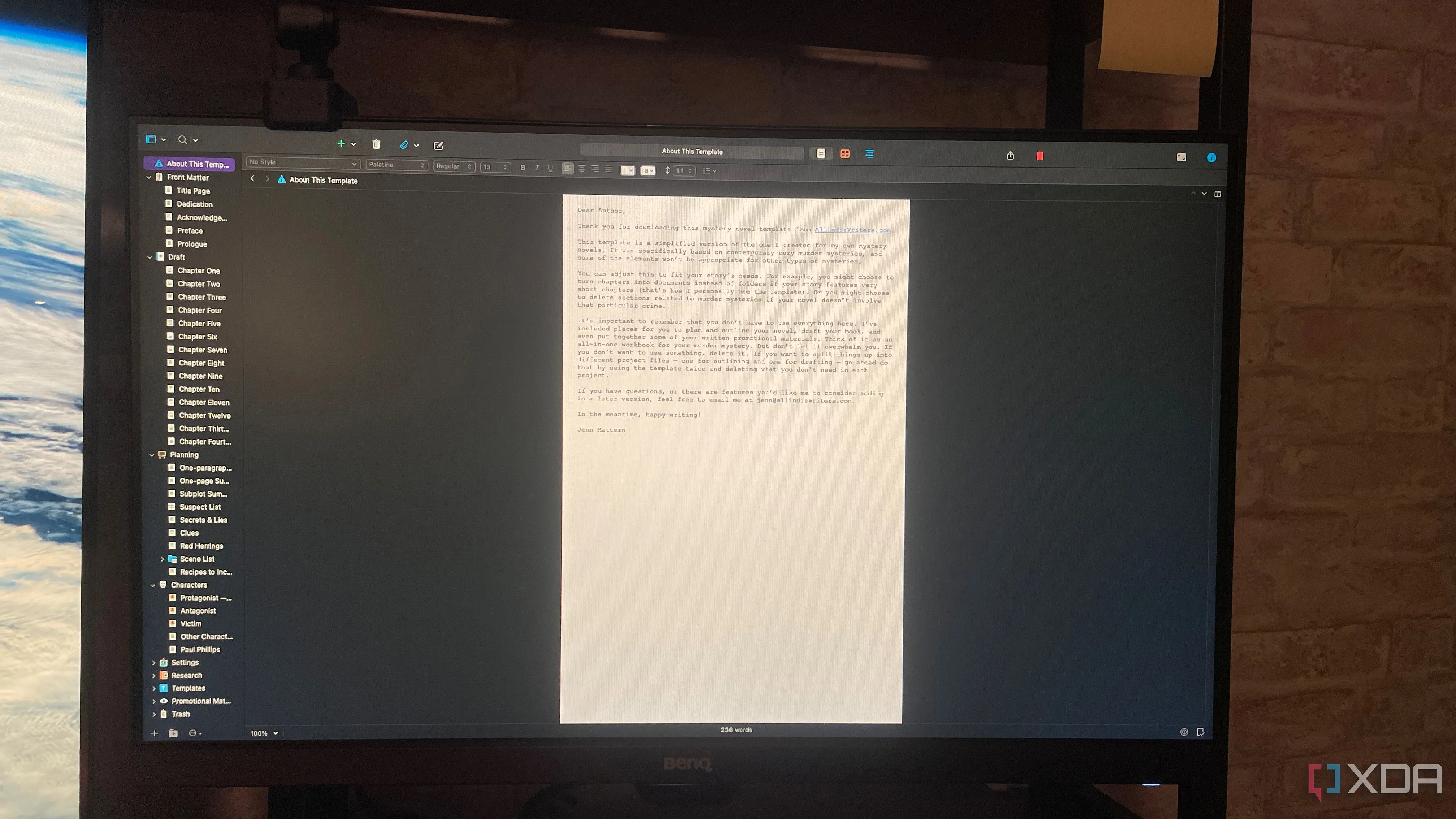 Màn hình máy tính hiển thị ứng dụng soạn thảo văn bản, minh họa môi trường làm việc tài liệu cần sự cộng tác
Màn hình máy tính hiển thị ứng dụng soạn thảo văn bản, minh họa môi trường làm việc tài liệu cần sự cộng tác
4. So Sánh Tài Liệu Và Lịch Sử Phiên Bản (Version History) – Đảm Bảo Kiểm Soát
Không bỏ lỡ bất kỳ thay đổi nào và dễ dàng khôi phục
Nếu bạn đã lưu tài liệu trên OneDrive, tính năng AutoSave (Tự động lưu) sẽ hoạt động. Hãy kiểm tra xem tính năng này đã được bật ở góc trên bên trái chưa. Tuy nhiên, việc lưu tài liệu với các tên khác nhau cũng là một cách tốt để quản lý. Nếu bạn mất dấu các tài liệu và bản sửa đổi, bạn luôn có thể sử dụng công cụ Compare (So sánh) từ tab Review (Xem lại). Công cụ này sẽ giúp bạn phát hiện sự khác biệt giữa các phiên bản, rất hữu ích khi bạn muốn quay lại một bản lưu trước đó.
Đừng lo lắng nếu bạn chỉ lưu tài liệu dưới một tên duy nhất. Bạn luôn có thể truy cập lịch sử phiên bản của nó. Khi vào File -> Info -> Version History (Tệp -> Thông tin -> Lịch sử phiên bản), bạn sẽ thấy tất cả các phiên bản tài liệu và có thể quay lại một bản sửa đổi trước đó. Đây là một cách rất hữu ích để hoàn tác một số đóng góp cộng tác không chính xác hoặc không được đồng ý.
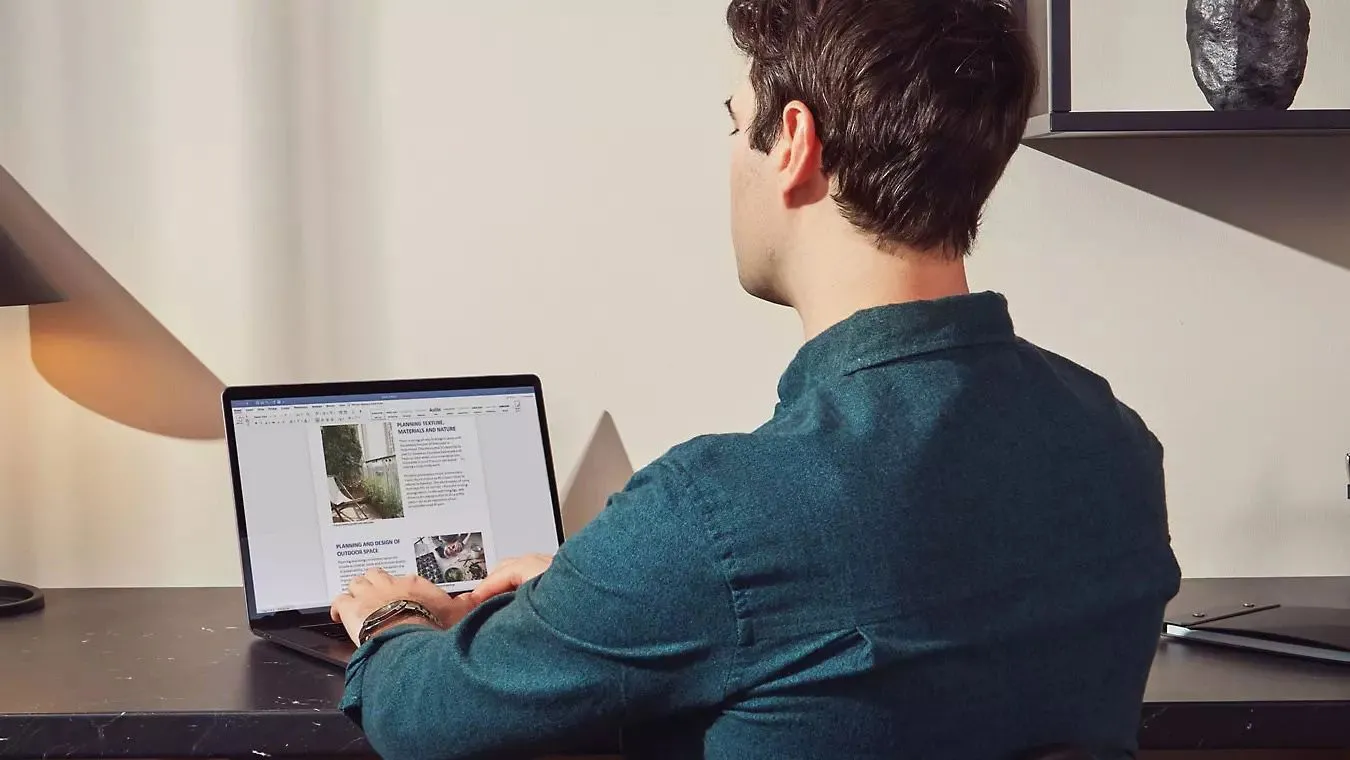 Người dùng đang làm việc trên tài liệu Microsoft Word trên máy tính, thể hiện quá trình chỉnh sửa và kiểm tra
Người dùng đang làm việc trên tài liệu Microsoft Word trên máy tính, thể hiện quá trình chỉnh sửa và kiểm tra
5. Kiểm Tra Tài Liệu (Inspect Document) – Đảm Bảo An Toàn Thông Tin Trước Khi Chia Sẻ
Loại bỏ dữ liệu ẩn và thông tin cá nhân nhạy cảm
Để đảm bảo tài liệu của bạn “sạch sẽ” trước khi công khai, hãy vào File -> Info -> Check for Issues -> Inspect Document (Tệp -> Thông tin -> Kiểm tra vấn đề -> Kiểm tra tài liệu). Trình kiểm tra tài liệu sẽ quét tệp của bạn để tìm dữ liệu ẩn và thông tin cá nhân mà có thể không hiển thị trực tiếp trong tài liệu. Nó sẽ cảnh báo bạn về các bình luận và chú thích, tên tác giả và công ty, ngày tạo/sửa đổi cùng các siêu dữ liệu khác.
Mặc dù đây không phải là một tính năng cộng tác trực tiếp, nó là một công cụ an toàn cực kỳ quan trọng, đảm bảo rằng các tài liệu được chia sẻ không chứa siêu dữ liệu ẩn, thông tin cá nhân hoặc nội dung không mong muốn. Điều này đặc biệt cần thiết khi bạn phân phối tài liệu ra bên ngoài, bởi vì đôi khi, trong các phiên làm việc nhóm, bạn có thể bỏ sót một số dữ liệu có thể làm lộ thông tin của cộng tác viên hoặc tổ chức của bạn.
Các tính năng cộng tác trong Microsoft Word là công cụ đắc lực, nhưng việc quản lý một nhóm lớn có thể dễ dàng mất kiểm soát. Tuy nhiên, bằng cách sử dụng đúng các công cụ này, bạn có thể đạt được kết quả chất lượng cao mà không gặp bất kỳ vấn đề nào. Hãy nhớ luôn lưu tài liệu thường xuyên và theo dõi các thay đổi một cách cẩn thận để tối ưu hóa hiệu quả làm việc nhóm và bảo mật tài liệu của bạn.